Uruchomienie systemu macOS na komputerze z systemem Windows zawsze było męczącą pracą. W przeciwieństwie do systemu Windows, macOS w dużym stopniu polega na kompatybilność sprzętowa działać poprawnie na dowolnej maszynie. Ale co, jeśli powiemy Ci, że istnieje prosty sposób na zainstalowanie i korzystanie z tego samego w systemie operacyjnym Windows? W tym wyjaśnieniu zademonstrowaliśmy proste kroki instalacji systemu macOS w systemie Windows 11/10. Dodatkowo możesz spróbować Szybki przegląd macOS funkcja na komputerze z systemem Windows.
 Wymagania wstępne dotyczące instalacji
Wymagania wstępne dotyczące instalacji
Spis treści
Na potrzeby tej demonstracji zainstalujemy macOS Catalina w systemie Windows 11 przy użyciu oprogramowania do wirtualizacji innej firmy o nazwie VMware Player. Zaletą korzystania z tego oprogramowania jest to, że nie trzeba formatować ani przenosić danych systemowych, aby je zainstalować. Wszystko, co musisz zrobić, to utworzyć dysk wirtualny za pomocą VMware w swoim systemie i zainstalować na nim macOS, aby doświadczyć tego samego. Rzućmy okiem na wymagania wstępne, aby go zainstalować.
- Włącz wirtualizację
- Wyłącz Hyper V
- Pobierz obraz macOS
Włącz technologię wirtualizacji w systemie Windows
Technologia wirtualizacji pomaga użytkownikom emulować i uruchamiać różne systemy operacyjne na jednym komputerze. Aby zainstalować system macOS jako maszynę wirtualną na komputerze z systemem Windows, musisz upewnić się, że technologia wirtualizacji jest włączona w systemie BIOS urządzenia. Oto jak możesz to sprawdzić:
1. Uruchom ponownie swój komputer z systemem Windows i naciśnij dedykowany Klawisz funkcyjny podczas rozruchu, aby wejść do systemu BIOS. Jeśli nie masz pewności co do klucza, możesz go wyszukać, wyszukując numer modelu swojego systemu w Google.
2. Następnie przejdź do konfiguracja kartę i znajdź Technologia wirtualizacji aby to umożliwić. Po zakończeniu zapisz zmiany i uruchom ponownie system.
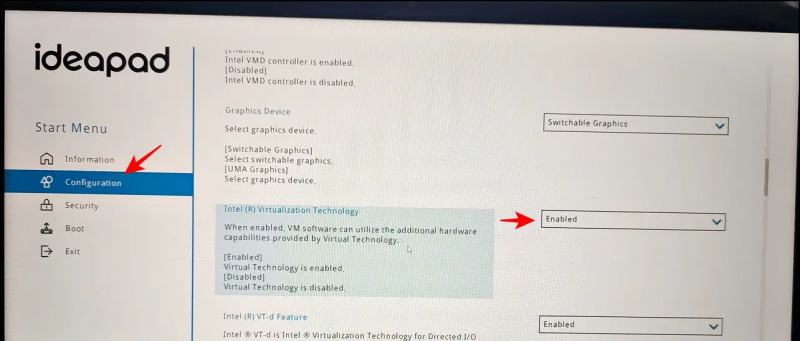
3. Dalej stuknij w Izolacja rdzenia aby uzyskać dostęp do jego ustawień.
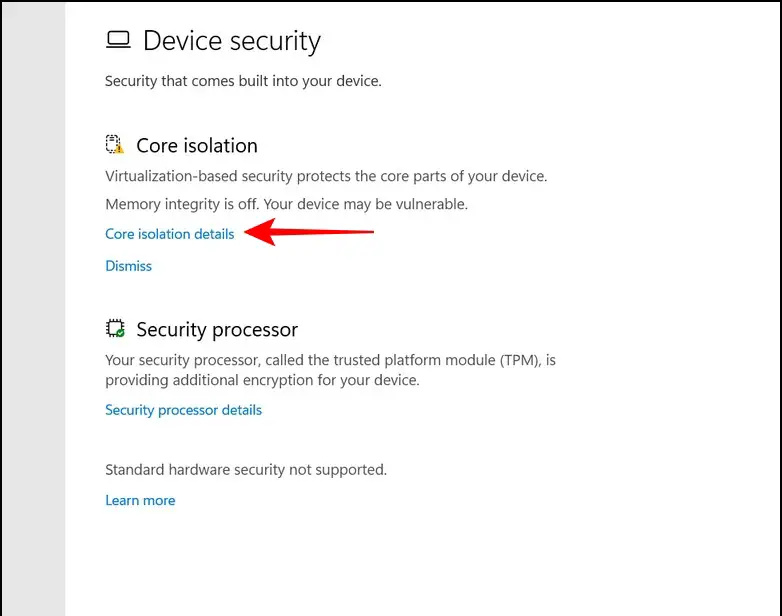
5. A teraz uruchom Wiersz polecenia z uprawnieniami administratora.
jak pobrać zdjęcie profilowe google
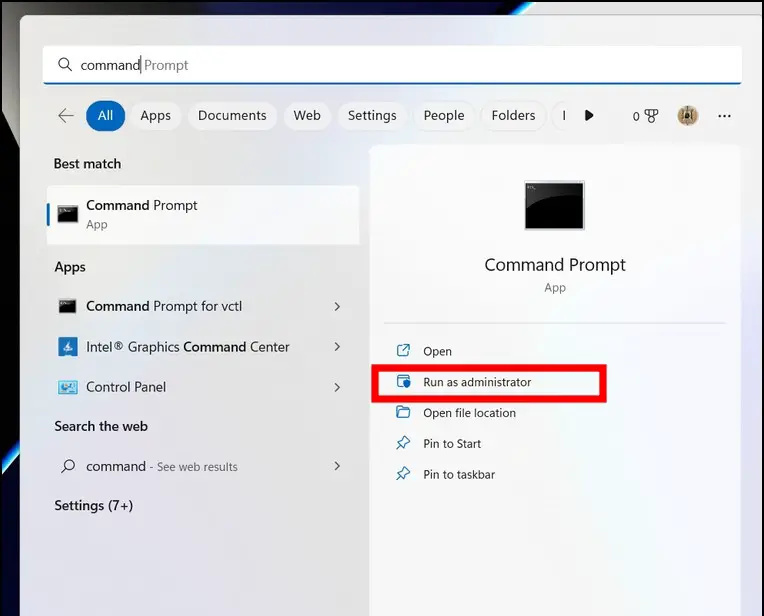
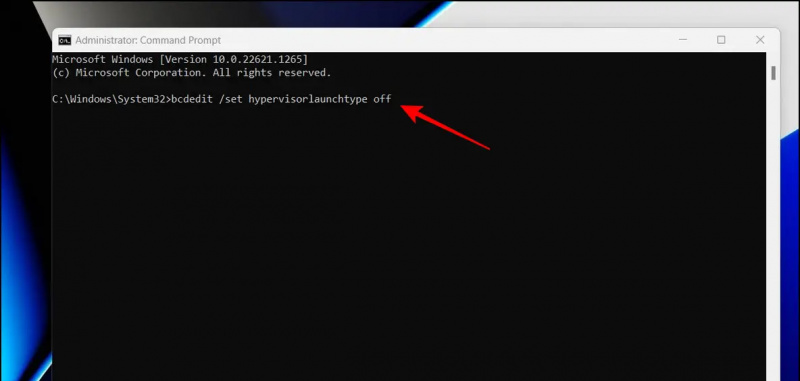 Link do Dysku Google.
Link do Dysku Google.
2. Następnie rozpakuj pobrany skompresowany plik do swojego systemu za pomocą narzędzi do dekompresji natywnych lub innych firm, takich jak WinRAR .
Wskazówka: Hasło do rozpakowania skompresowanego pliku to geekrar.com
3. Po wyodrębnieniu zobaczysz plik plik .vmdk które zostaną użyte do instalacji.
Kroki, aby zainstalować system macOS w systemie Windows 11/10
Po spełnieniu wymagań wstępnych przyjrzyjmy się krokom instalacji systemu macOS w systemie Windows 11/10.
1. Pobierz i zainstaluj Odtwarzacz stacji roboczych VMware z jego oficjalnej strony internetowej.
2. Następnie pobierz plik Narzędzie VMware Unlocker i rozpakuj pobrany plik do nowego folderu.
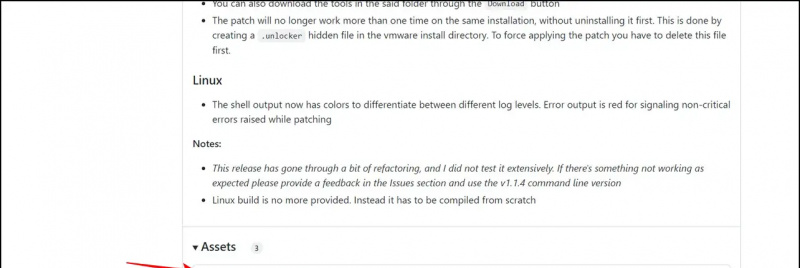
4. Polecenia w pliku win-install.cmd spowodują załatanie zainstalowanego programu VMware Workstation Player w celu dodania wpisu dotyczącego systemu Apple macOS podczas instalacji.
5. Otwórz VMware Workstation Player i utwórz plik Nowa maszyna wirtualna .
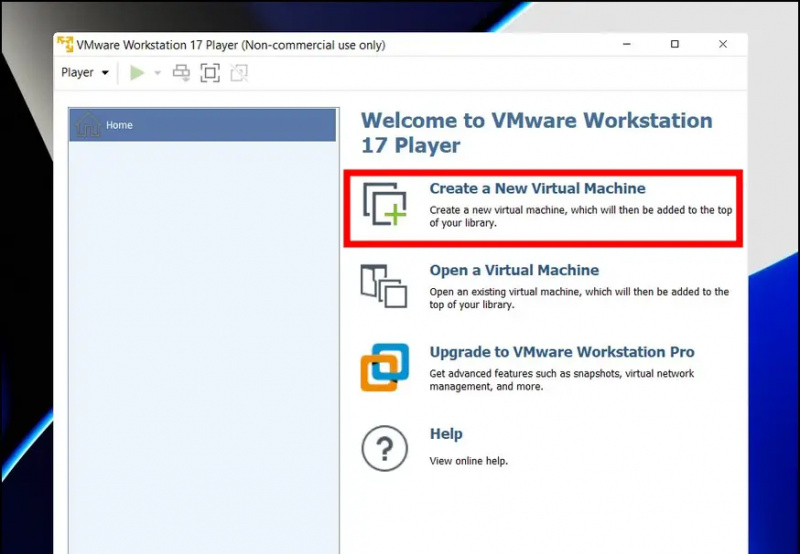
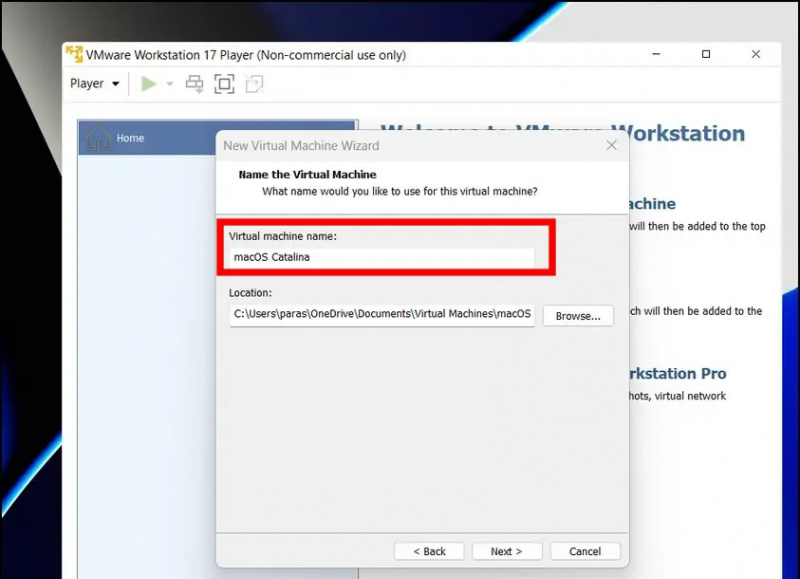
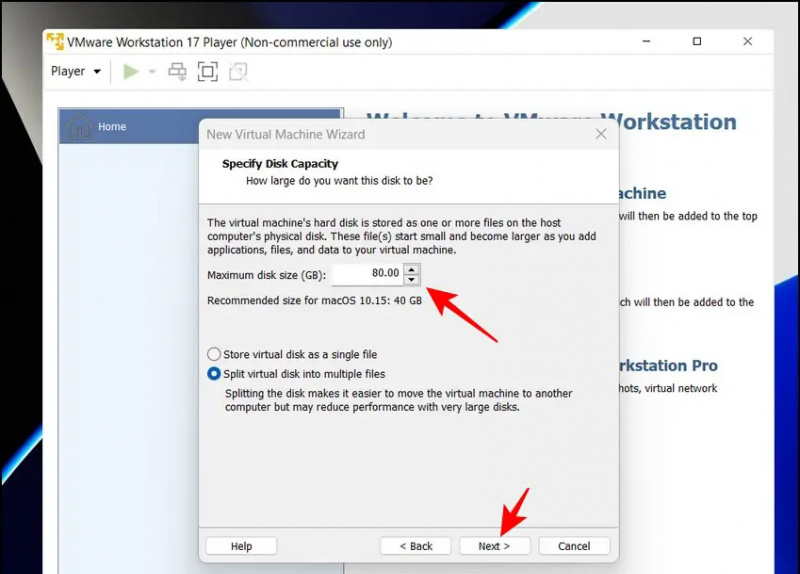
12. Tutaj wybierz Dysk twardy na lewym pasku bocznym i kliknij Usunąć przycisk, aby go usunąć.
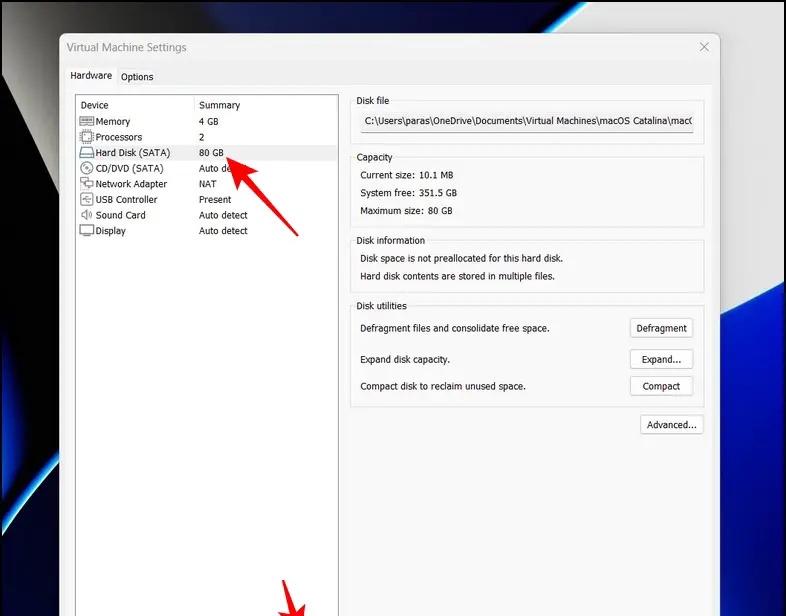
17. Na następnej stronie kliknij przycisk Przeglądać przycisk, aby zlokalizować plik .vmdk wyodrębniony wcześniej z pobranego pliku.
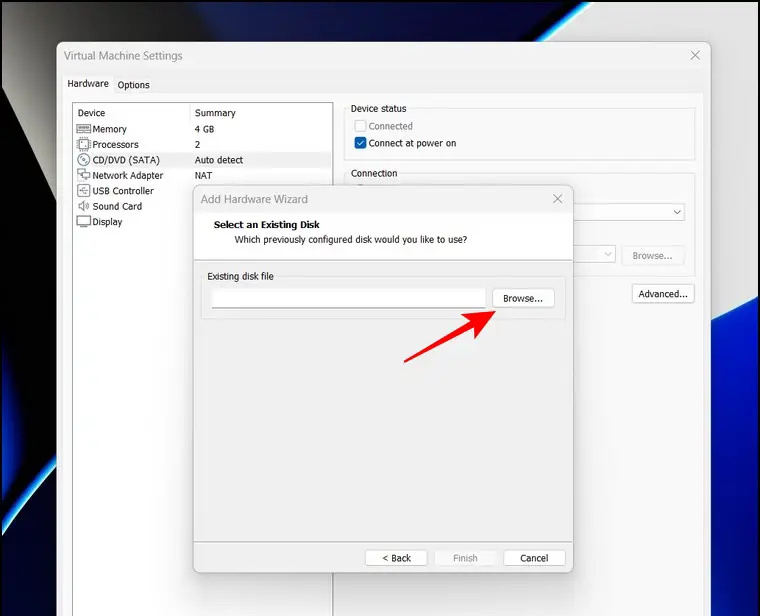
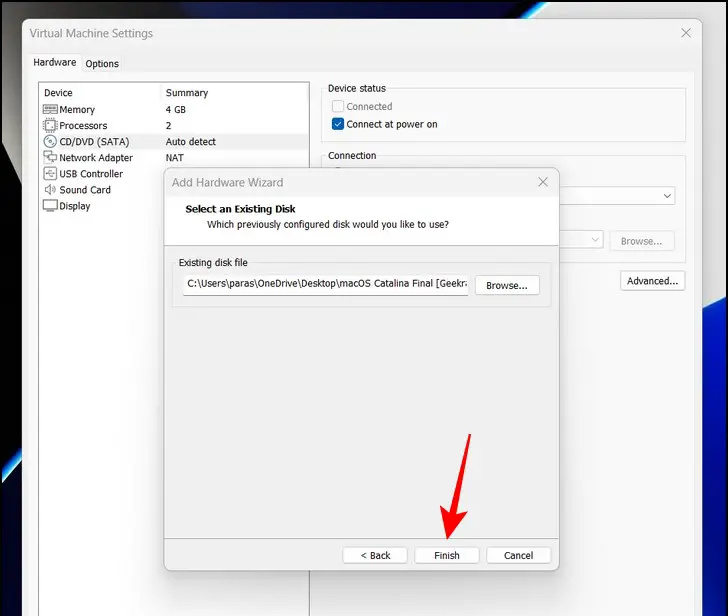
dwadzieścia jeden. Na koniec naciśnij Zagraj w wirtualną maszynę opcja uruchomienia na maszynie wirtualnej macOS.
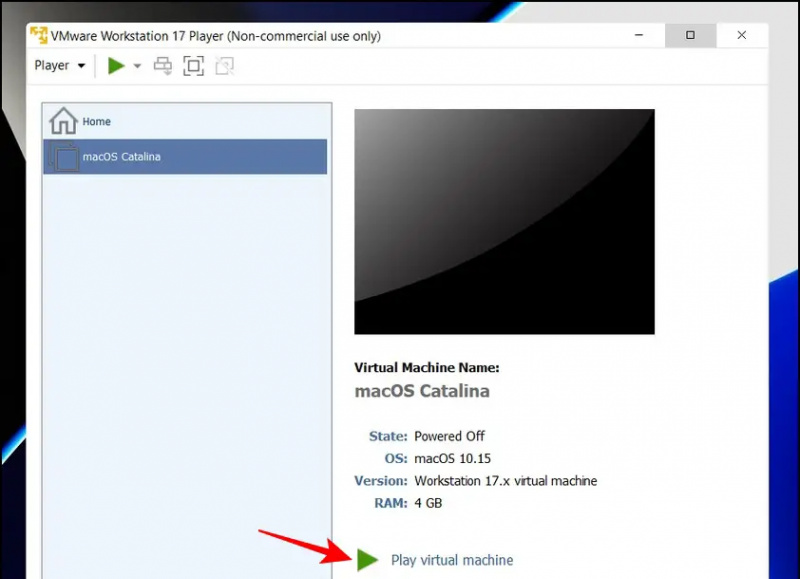 Dołącz do Google News lub porad i wskazówek, recenzji smartfonów i gadżetów beepry.it,
Dołącz do Google News lub porad i wskazówek, recenzji smartfonów i gadżetów beepry.it,
jak zrobić dźwięk powiadomienia









